در وردپرس دو نوع ویرایش مطلب وجود دارد، یکی ویرایش پیشرفته و دیگری ویرایش سریع نوشته است که در این مطلب به ویرایش سریع نوشته وردپرس اشاره می کنم. شما به این روش بدون این که یک صفحه دیگر برای ویرایش مطلب باز کنید، اقدام به ویرایش تنظیمات کلی در مورد آن نوشته می کنید، یعنی به این شیوه امکان ویرایش برخی گزینه ها از شما سلب می شود و فقط می توانید تنظیمات کلی نوشته را انجام دهید. به عنوان مثال در ویرایش سریع نمی توانید محتوای خودِ نوشته را عوض کنید و متن را کم یا زیاد کنید، در عوض یک راه سریع برای تغییر دسته، برچسب، نمایانی و ویژگی های دیگر آن مطلب به حساب می آید.
اول از همه اجازه دهید که یک مثال کاربردی بزنم تا موضوع برایتان کمی روشن شود، و بدانید که ویرایش سریع به چه دردی می خورد! فرض کنید پس از انتشار چند مطلب، حال تصمیم می گیرید که دسته بندی آنها را تغییر دهید یا فقط عنوان چند مطلب را تغییر دهید. اینجاست که اگر خواسته باشید تک تک نوشته ها را در صفحه ویرایش پیشرفته وردپرس باز کنید، هم کاری وقت گیر است و هم ممکن است مشکلات ناخواسته مانند تنظیم ویژگی های دیگر مطلب به صورت ناخواسته را مرتکب شوید. علاوه بر این برای عزیزانی که از اینترنت کم سرعت استفاده می کنند، این کار بسیار وقت گیر است. اینجاست که می توانید از ویرایش سریع نوشته استفاده کنید، که در همان صفحه و بدون بارگذاری مجدد آن قابل انجام است.
پس برای این کار به بخش نوشته های سایت بروید و از آنجا بروی دستور “ویرایش سریع” هر نوشته ای که می خواهید کلیک کنید. زمانی این دستور ظاهر می شود که اشاره گر موس بروی عنوان آن مطلب برده شود.

ویرایش سریع نوشته وردپرس
حال در زیر همان نوشته قسمتی برای ویرایش سریع باز می شود. توضیحات مربوطه به هر بخش که با شماره نشانه گذاری شده است، در ادامه آمده است. برای دیدن عکس به اندازه اصلی بروی آن کلیک کنید:
۱- این مورد عنوان مطلب را تغییر می دهد. اگر می خواهید عنوان تان را تصحیح کنید، همین جا آن را یادداشت کنید.
۲- نامک یا نام لاتین، همان نامی است که در آدرس نوشته ظاهر می شود. اگر پیوند یکتا را جوری تنظیم کرده باشید که نامک در پیوند یکتا وجود داشته باشد، این گزینه اهمیت بسیاری پیدا می کند. دقت کنید که با تغییر این مورد، آدرس مطلب هم عوض می شود، و نوشته با آدرس قدیم دیگر در دسترس نیست. این اتفاق برای موتور های جست و جو چندان خوش آیند نیست.
۳- اگر می خواهید تاریخ و زمان انتشار نوشته را تغییر دهید، از اینجا اقدام کنید. تاریخ را باید به صورت میلادی وارد کنید.
۴- اگر می خواهید نوشته شما دارای رمز شود، رمز آن را در جعبه آن یادداشت کنید. اگر هم می خواهید این نوشته به صورت خصوصی باقی بماند، باید گزینه خصوصی را انتخاب کنید.
۵- در هنگام ارسال نوشته دسته ای را برای آن انتخاب کرده اید، در این قسمت می توانید این دسته بندی را تغییر دهید. اگر هیچ کدام را انتخاب نکنید به صورت خودکار به دسته بندی نشده منتقل می شود.
۶- از این قسمت برچسب های نوشته را کم یا زیاد و ویرایش کنید.
۷- از طریق این بخش تنظیمات گفت و گوهای نوشته را تعیین کنید. اگر می خواهید هم دیدگاه را برای این نوشته بپذیرید و هم بازتاب، دو گزینه را تیک بزنید.
۸- وضعیت انتشار را از این فهرست می توانید تغییر دهید، مثلاً به شکل پیش نویس درآورید.
۹- اگر این نوشته را سنجاق کنید، برای همیشه در بالاترین نوشته های سایت به نمایش در می آید، و با ارسال مطالب جدید به عقب نمی رود.
در آخر هم اگر از تنظیماتی که انجام دادید مطمئن هستید، بروی دکمه به روزرسانی کلیک کنید. در غیر این صورت با کلیک بروی لغو عملیات ملغی می شود.
تمامی این موارد در هنگام ارسال نوشته جدید قابل تنظیم است و شما نیازی نیست پس از ارسال مطلب به این بخش مراجعه کنید. ویرایش سریع نوشته وردپرس مختص انجام تغییراتی پس از ارسال آن است.

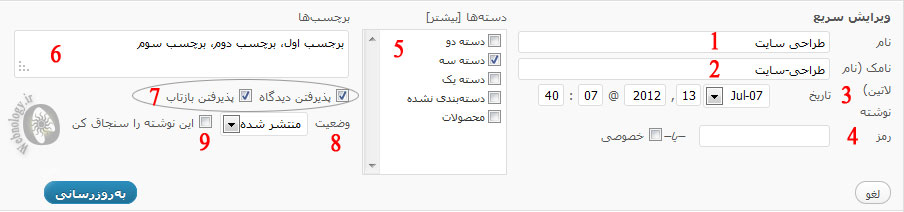


۰ دیدگاه